如何在Chrome中禁用导致CPU使用率高的软件报告工具?
如果您注意到 Chrome 中的 CPU 使用率很高,则可能是由浏览器的软件报告工具引起的。这是禁用它的方法。
Software Reporter Tool 是一个小型可执行文件,可在您的 Windows PC 上与 Google Chrome 浏览器一起运行,但不能在 Mac 上运行。顾名思义,它是一个报告实用程序,可以在与 Chrome 冲突的第三方程序上保持标签,并向 Google 发送报告。
但是,当您注意到 CPU 使用率出现随机峰值时,通常会注意到这个谨慎的可执行文件。如果此实用程序弄乱了系统的资源分配,您可以通过以下方法安全地禁用 Windows 计算机中的 Software Reporter Tool。
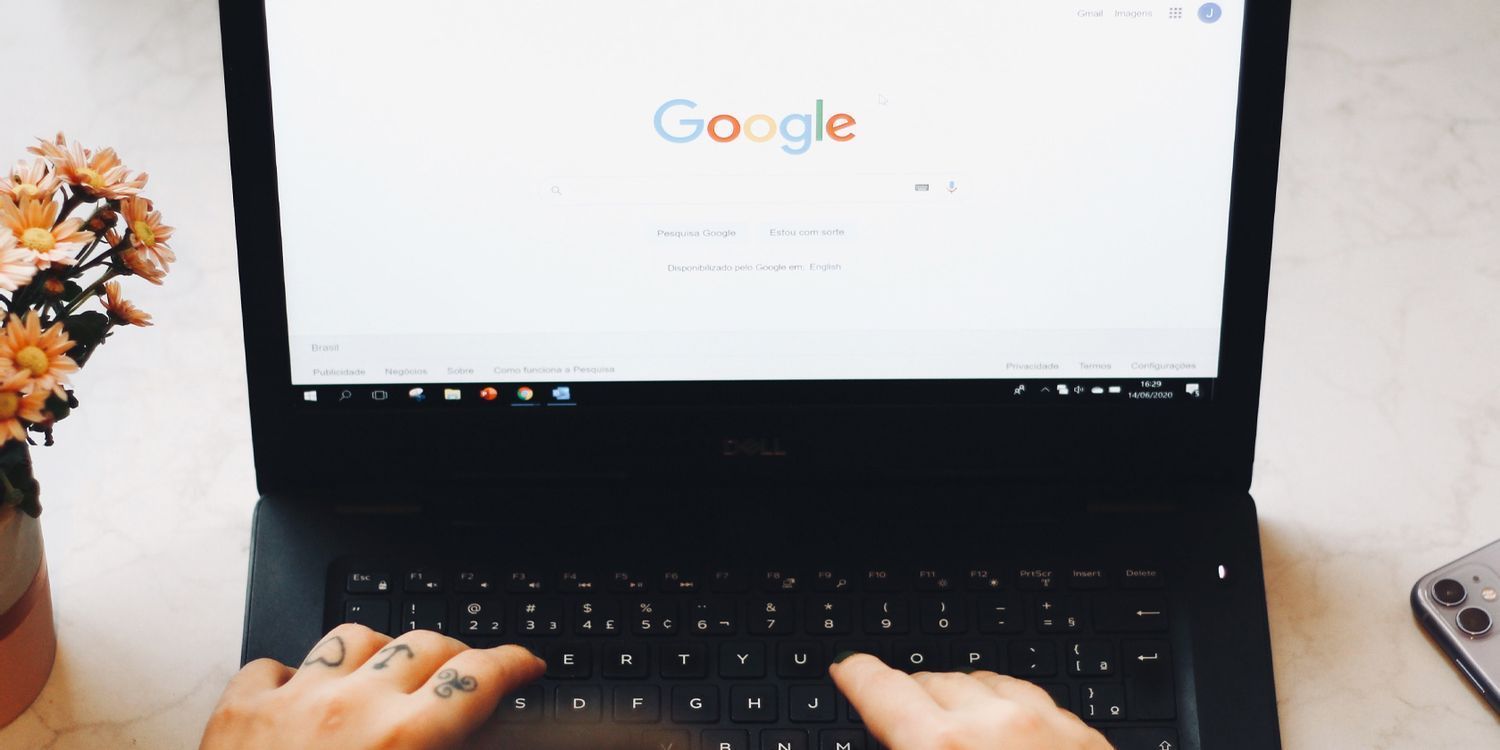
Chrome 的软件报告工具是病毒吗?
不是。Software Reporter Tool 是 Chrome 清理程序的合法应用程序部分。它是一款轻量级应用程序,可收集与使用 Chrome 浏览器安装在您的 PC 上的第三方程序或插件相关的数据。
Chrome 具有内置的清理工具,可以在您的 PC 上找到有害软件并将其删除。Software Reporter Tool 是此功能的扩展。它会收集有关在您的 PC 上发现的有害软件、不安全的系统设置和进程的详细信息,并向 Google 发送报告。
虽然是一个方便的实用程序,但它不能替代您的计算机防病毒软件。始终使用成熟的防病毒程序来保护您的 PC。
您应该从 PC 中删除 Chrome 的软件报告工具吗?
Software Reporter Tool 是一款安全的应用程序,不会对您的 PC 或数据构成任何威胁。但是,它可能会导致某些计算机上的 CPU 使用率过高问题。
与防病毒程序一样,Software Reporter Tool 有时可能会将合法加载项标记为导致应用程序冲突的恶意软件。
要解决这些问题,您可以安全地禁用 Software Reporter Tool 程序并阻止它运行。无论您想永久还是暂时禁用它,以下是在 Windows 中删除 Software Reporter Tool 的最佳方法。
1、更新谷歌浏览器到最新版本
如果您使用 Google Chrome 作为日常驱动程序,您可能希望在不禁用 Software Reporter Tool 的情况下解决高 CPU 使用率问题。相反,请检查是否有可用的新更新并安装它以查看是否有助于解决问题。
新更新通常包括性能改进和错误修复。虽然 Google Chrome 会在新版本可用时执行自动更新,但您也可以手动检查可用更新。
要更新谷歌浏览器:
1、启动 Chrome 并单击更多(三点菜单)。
2、接下来,单击帮助并选择关于 Google Chrome。
3、Chrome 将扫描新的更新并在可用时进行安装。安装后,重新启动浏览器并检查 Software Reporter Tool 的高 CPU 使用率问题是否已解决。
2、禁用Chrome后台应用程序以禁用软件报告工具
禁用 Software Reporter Tool 的一种简单方法是在 Chrome 关闭时停止后台应用程序的运行。未运行时,Chrome 将阻止与浏览器关联的所有应用程序(包括 Software Reporter Tool)运行。
要禁用 Chrome 后台应用程序:
1、在您的 PC 上 启动Chrome应用程序。
2、单击左上角 的更多图标(三个点)。
3、从上下文菜单中 选择设置。
4、在设置页面上,单击高级以展开高级设置部分。
5、打开左侧窗格中 的系统选项卡。
6、在这里,切换关闭 Google Chrome 时继续运行后台应用程序的开关以将其关闭。
7、接下来,打开左窗格中 的重置和清理选项卡。
8、单击清理计算机。
9、在这里,取消选中向 Google 报告有害软件的详细信息选项。
重新启动浏览器。重启后,Chrome 将不再运行 Software Reporter Tool。
3、使用注册表编辑器禁用软件报告工具
您可以在注册表编辑器中修改 Chrome 策略以永久禁用该工具。此注册表黑客将阻止该工具在后台运行。这是如何做到的。
1、按Win + R打开运行。
2、键入regedit并单击确定以打开注册表编辑器。
3、在这里,检查Google > Chrome 键(文件夹)是否存在。如果是,请跳至下面的第 7 步
4、如果没有,我们将需要再创建两个名为Google和Chrome的键。为此,请右键单击策略并选择新建 > 密钥。将密钥重命名为Google。
5、接下来,右键单击Google密钥并选择New > Key。将此键重命名为Chrome。
6、右键单击Chrome键并选择新建 > DWORD(32 位)值。
7、将新值重命名为ChromeCleanupEnabled。
8、右键单击ChromeCleanupEnabled值并选择Modify。
9、在数值数据字段中,键入0并单击确定以保存更改。
关闭注册表编辑器并重新启动浏览器。禁用 Software Reporter Tool 后,您将不会遇到由该实用程序引起的 CPU 使用率过高的问题。
4. 使用组策略编辑器禁用软件报告工具
系统管理员可以使用组策略编辑器禁用组织中所有系统上的 Software Reporter Tool。
但是,由于 Chrome 不附带任何此类策略,您必须手动添加策略,然后在组策略编辑器中进行更改。
请注意,组策略编辑器仅适用于 Windows 操作系统的专业版、教育版和企业版。如果您使用的是 Home,请按照以下步骤在 Windows Home 中安装组策略编辑器。
要使用 GPedit 禁用 Software Reporter Tool:
1、下载Google Chrome 政策模板。
2、下载完成后,解压缩Zip存档。它将提取到policy_templates文件夹。
3、打开policy_templates文件夹,然后转到Windows > Admx。
4、在这里,复制Chrome.admx和google.admx文件。
5、接下来,按Win + E打开文件资源管理器
6、将复制的文件粘贴到PolicyDefinitions文件夹中。
7、下一步涉及复制策略所需的语言文件。为此,请转到C:\Windows\PolicyDefinitions\并找到语言文件夹。例如,如果您安装了 Windows 英语,您将看到en-US文件夹。
8、假设您安装了 Windows 英语,请导航到Policy_templates\Windows\Admx\en-US文件夹。
9、在这里,复制Chrome.adml和google.adml文件。
10、接下来,导航到C:\Windows\PolicyDefinitions\en-US文件夹并粘贴复制的文件。
11、成功复制文件后,打开组策略编辑器。
12、按Win + R打开运行。然后键入gpedit.msc并单击确定以打开组策略编辑器。
13、在右窗格中,双击“在 Windows上启用 Chrome 清理 ”策略。
14、在弹出对话框中 选择禁用选项,然后单击应用和确定以保存更改。
这应该会禁止 Software Reporter Tool 在您的 PC 上运行。如果要恢复功能,请打开修改后的策略,然后选择启用选项。
5、删除 Software Reporter Tool 可执行文件
您可以手动删除 Software Reporter Tool 可执行文件,以防止 Chrome 执行该程序。这是如何做到的。
1、按Win + E打开文件资源管理器。
2、在地址栏中复制并粘贴以下内容以打开 Software Reporter Tool 文件夹:
3、您可以手动删除 Software Reporter Tool 可执行文件,以防止 Chrome 执行该程序。这是如何做到的。
4、按Win + E打开文件资源管理器。
5、在地址栏中复制并粘贴以下内容以打开 Software Reporter Tool 文件夹:
在这里,打开与您的 Chrome 浏览器版本关联的文件夹。
选择software_reporter_tool.exe文件并按键盘上的F2打开重命名选项。您也可以右键单击并选择重命名。
接下来,将该文件重命名为Software_Reporter_Too.txt,然后单击“确定”以确认操作。
就是这样。重命名该工具后,Chrome 将无法再找到和执行 Software Reporter Tool。
请注意,Chrome 将在每次新更新时重新下载 Software Reporter Tool 程序。因此,您需要在每次更新后重命名该工具以防止其运行。
安全禁用软件报告工具以修复高 CPU 使用率
当软件报告工具不会导致 CPU 使用率异常飙升时,它是一个有用的实用程序。但是,通常当您注意到它正在运行时,它可能会弄乱您的系统资源。幸运的是,您可以使用本文中的一种方法禁用 Software Reporter Tool。
如果您在禁用 Software Reporter Tool 后仍继续看到 CPU 使用率异常波动,请查找其他促成因素。这包括第三方扩展、不正确的硬件加速配置、后台应用程序等。
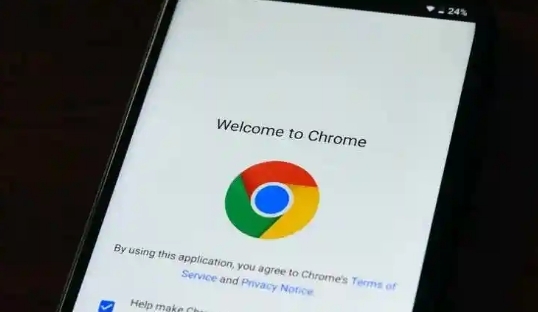
谷歌浏览器的个性化功能使用指南
为广大用户提供一份全面的谷歌浏览器个性化功能使用指南,涵盖主题更换、书签图标自定义、快捷键设置等方面,让用户能够根据自己的喜好打造独一无二的专属浏览体验。

Chrome浏览器如何调试并修复网页中的链接问题
有很多用户还不知道Chrome浏览器如何调试并修复网页中的链接问题,于是,本文详细介绍了其中的操作方法,希望可以给大家带来帮助。
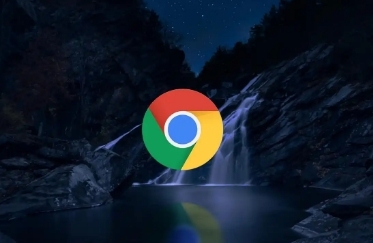
谷歌浏览器神经拟态沙盒模拟金融风险
蜂群舞蹈语言协调智能电网,Chrome浏览器通过这一技术提升电力管理效率,实现能源优化,推动智能电网的发展。
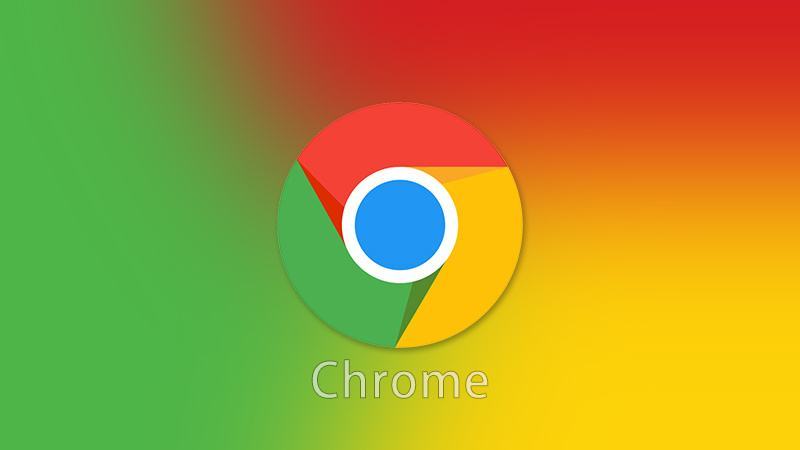
电脑谷歌浏览器好不好用
说到电脑浏览器,很多小伙伴最开始接触的应该就是IE和谷歌浏览器吧,IE浏览器不用多说,已经快要停止服务退出历史舞台了。而Chrome谷歌浏览器,现在在全球上还是有非常多的使用者,尽管在国内使用谷歌浏览器有一定的限制,但还是有不少的朋友会下载安装它。
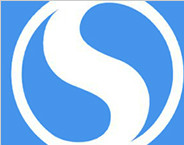
搜狗浏览器抢先版软件介绍_搜狗浏览器下载
本网站提供搜狗官网正版搜狗浏览器抢先版下载安装包,软件经过安全检测,无捆绑,无广告,操作简单方便。

如何查看Chrome浏览器中每个标签页的内存使用情况
在使用Chrome浏览器的时候,有许多用户不明白如何查看Chrome浏览器中每个标签页的内存使用情况,为了帮助大家更好地使用Chrome浏览器,本文提供了一份操作指南,一起来看看吧。

如何在chrome 中从网页中过滤和下载多个文件?
在成为忠实的 Firefox用户多年后,我终于和我的许多 PCPC 同事一样切换到了河的同一边,并跳到了谷歌浏览器。尽管按照您的大多数标准来晚了,但我很快就赶上了。

怎么下载chromium最新版本?<下载与安装方法>
Chromium是Google主导开发的一款网页浏览器,基于KHTML的Webkit渲染引擎,以BSD许可证等多重自由版权发行并开放源代码。

什么是Chrome金丝雀版?有什么优势?
Chrome有很多你可能不知道的功能,所有最新的东西都在Chrome频道的金丝雀里。“什么是渠道?”你问?别担心,我会把它全部分解给你。

如何在谷歌浏览器中打开阅读清单
如何在谷歌浏览器中打开阅读清单?下面就让小编给大家带来谷歌浏览器打开阅读清单详细教程,有需要的朋友快来看看了解一下吧。

谷歌浏览器无法安装提示有更新版本?
谷歌浏览器无法安装提示有更新版本?谷歌浏览器的下载安装似乎有些问题?你知道该如何解决吗?来和小编一起学习一下谷歌浏览器安装失败提示有新版本的解决方法吧!

谷歌浏览器下载的内容在哪里找?
谷歌浏览器 Google Chrome完全免费,跨平台支持 Windows、Mac 和 Linux 桌面系统,同时也有 iOS、Android 的手机版 平板版,你几乎可以在任何智能设备上使用到它。

chrome高级调试技巧_前端开发用得到的小技巧
前端开发者们都喜欢使用谷歌浏览器,这就来学习谷歌浏览器的高级调试技巧吧!

如何在谷歌浏览器中使用网络服务和预测服务?
谷歌Chrome使用各种网络服务、预加载设置和预测服务来改善浏览体验。从当你试图浏览的网站不可达时建议一个替代网站,到提前预测网络行为以加快页面加载时间。虽然这些功能提供了受欢迎的便利程度,但它们也可能给一些用户带来隐私问题。无论您对此功能持什么立场,理解它是如何工作的都是有帮助的。

如何使用工具栏按钮在 Google Chrome 中控制播放?
对于经常在 Chrome 中播放媒体的用户,您可能希望利用 Chrome 的内置媒体按钮来控制播放。

如何让 Google Chrome 阅读给我听
如何让 Google Chrome 阅读给我听?谷歌浏览器以扩展程序的形式提供了一个非常有效的解决方案。

谷歌浏览器如何阻止网站请求通知权限
谷歌浏览器如何阻止网站请求通知权限?如果小伙伴们不知道要怎么解决可以看看这篇图文教程详解,帮你解除被网站通知打扰的烦恼。

谷歌浏览器怎么导入火狐浏览器数据
谷歌浏览器怎么导入火狐浏览器数据?有兴趣的小伙伴快和小编一起看看谷歌浏览器导入火狐浏览器数据方法一览吧。





